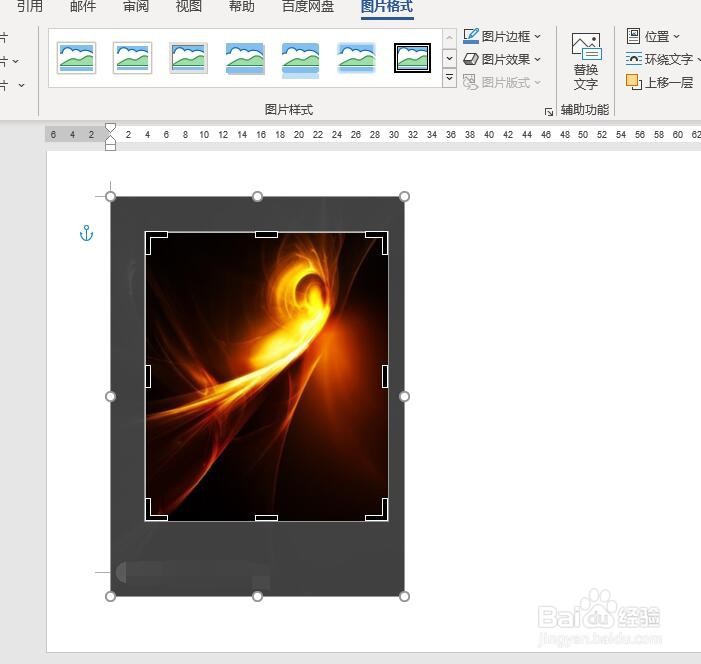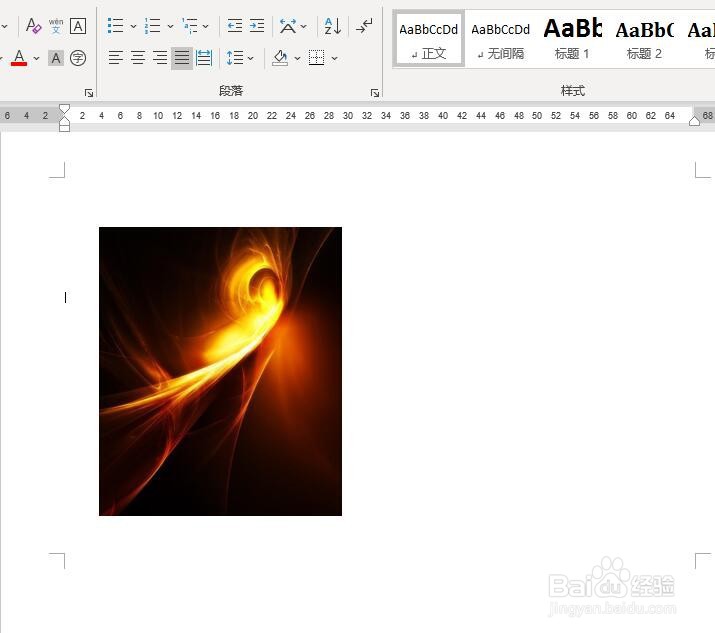1、电脑打开我们的Word,插入一张需要的图片。
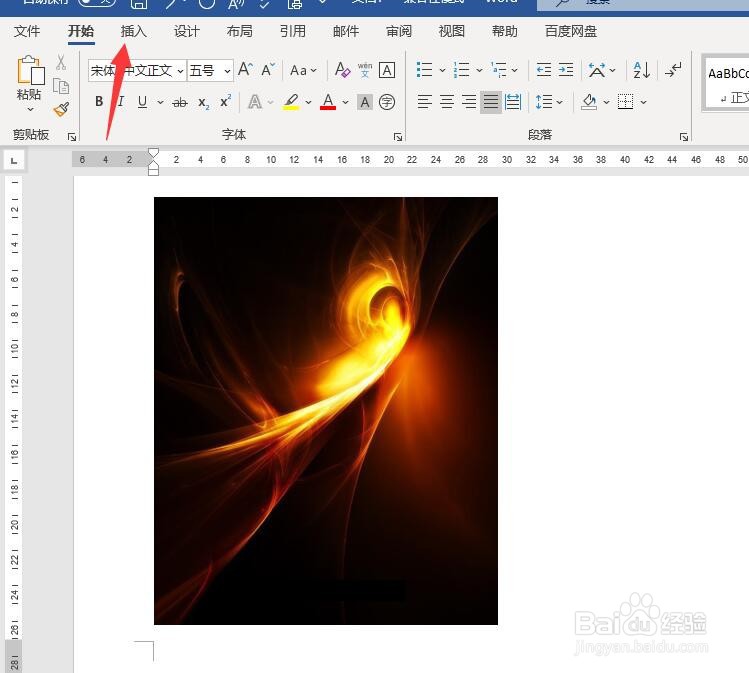
2、如果图片太大,Word可以裁剪。点击图片,激活菜单栏图片格式编辑。点击裁剪。
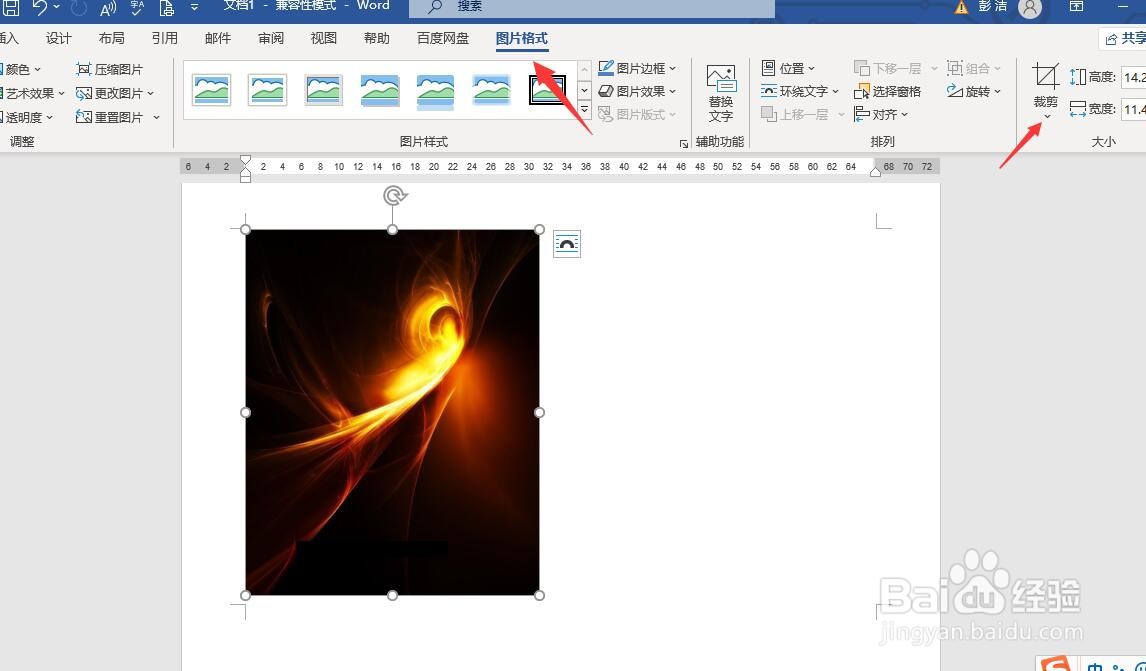
3、点击裁剪之后,会出现一些这样的边角裁剪框。见下图。
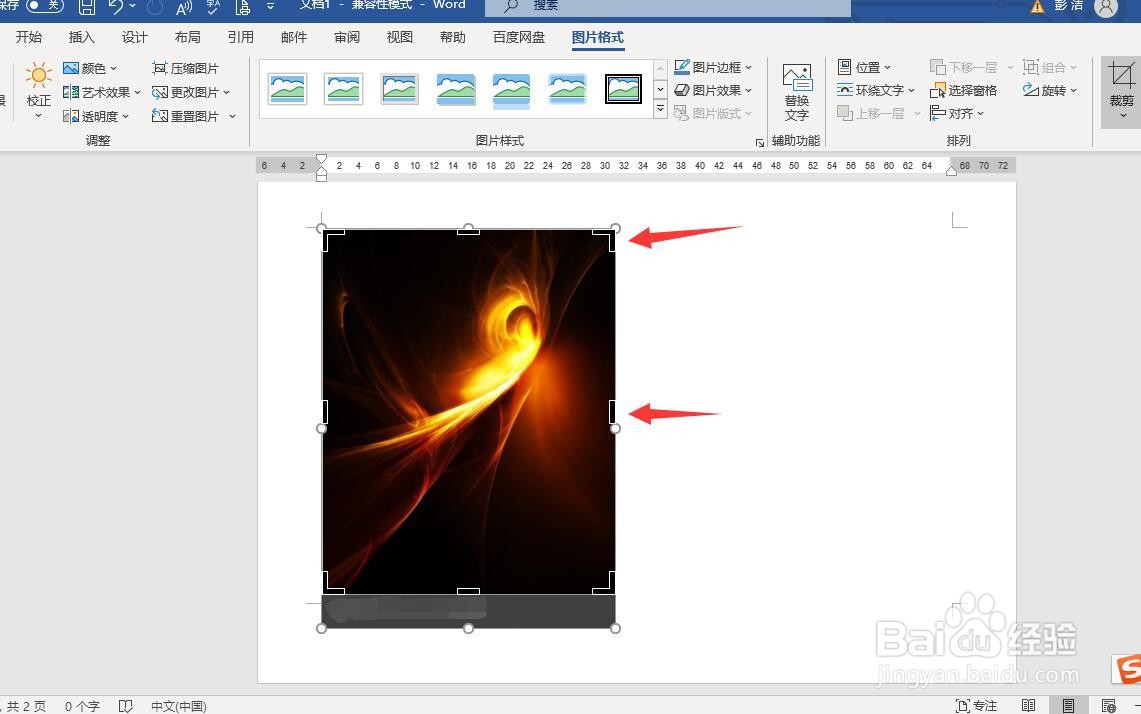
4、鼠标滑过这8个裁剪块,当鼠标指针变换成相应的形状,见下图,推动边或角就可以去掉图片多余的外边。
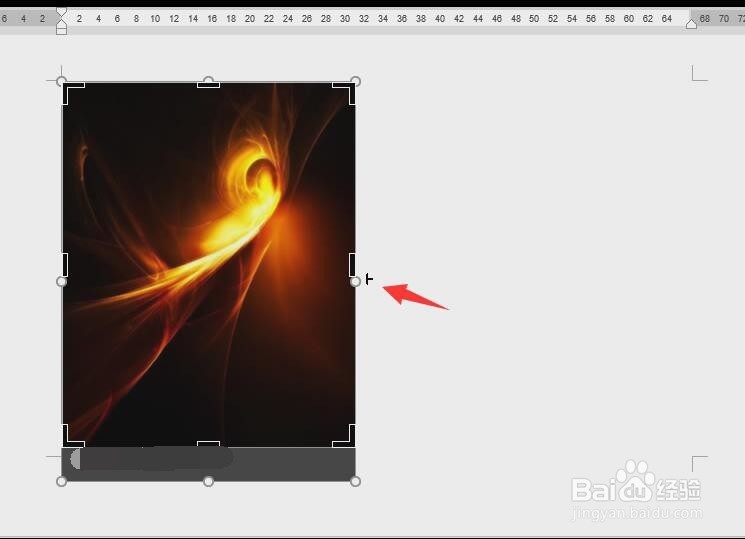
5、看裁剪效果。回车这些黑边就裁剪掉了。
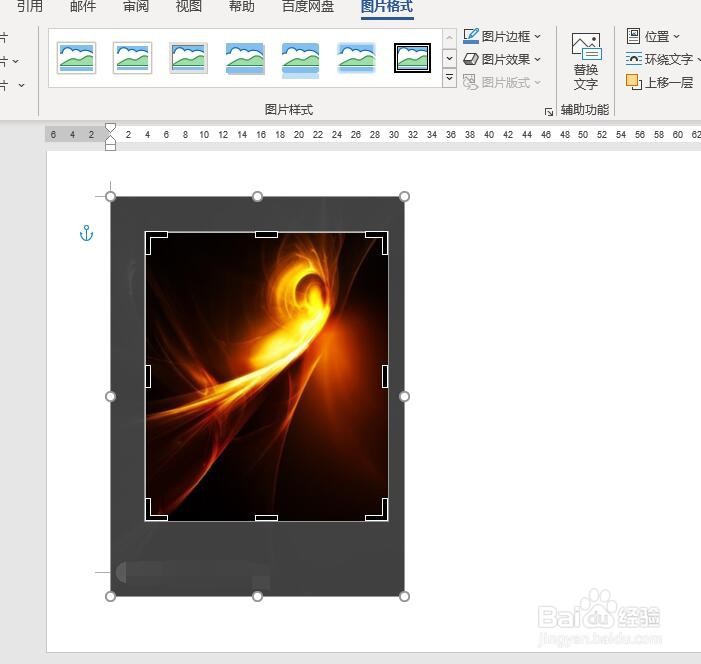
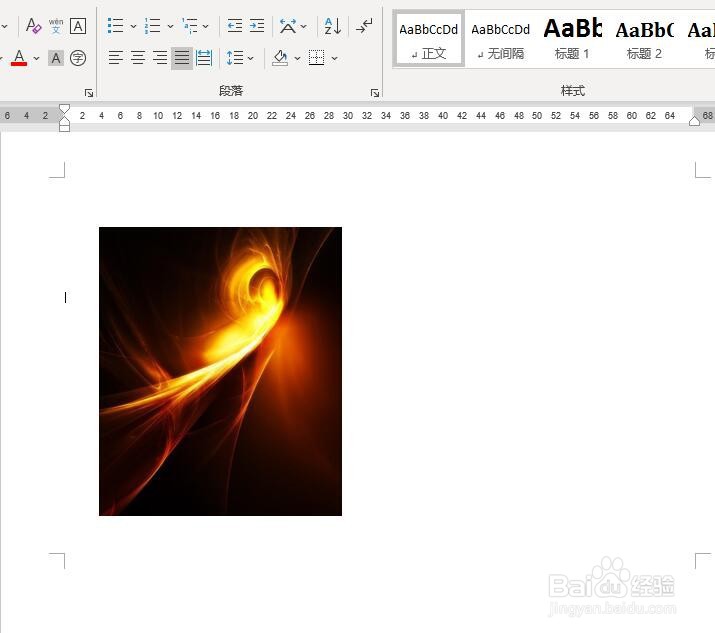
时间:2024-10-27 18:26:13
1、电脑打开我们的Word,插入一张需要的图片。
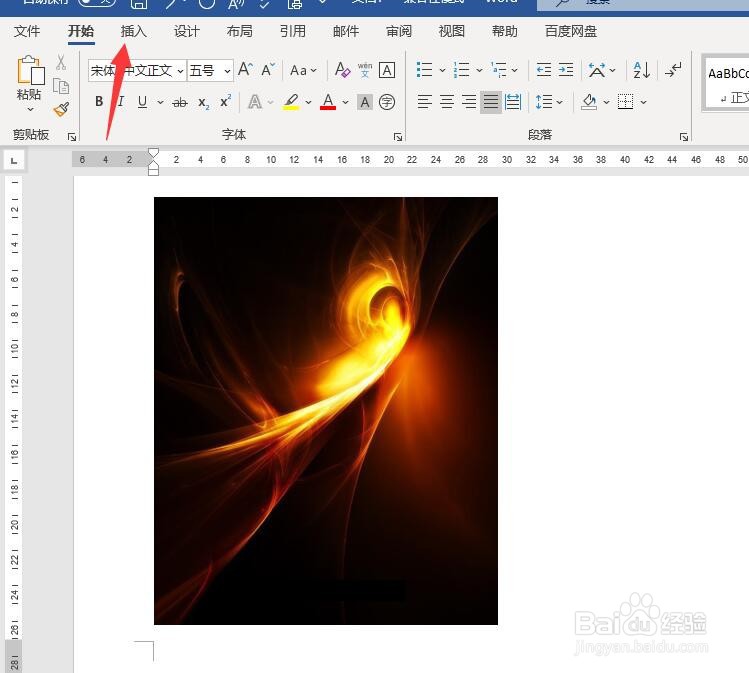
2、如果图片太大,Word可以裁剪。点击图片,激活菜单栏图片格式编辑。点击裁剪。
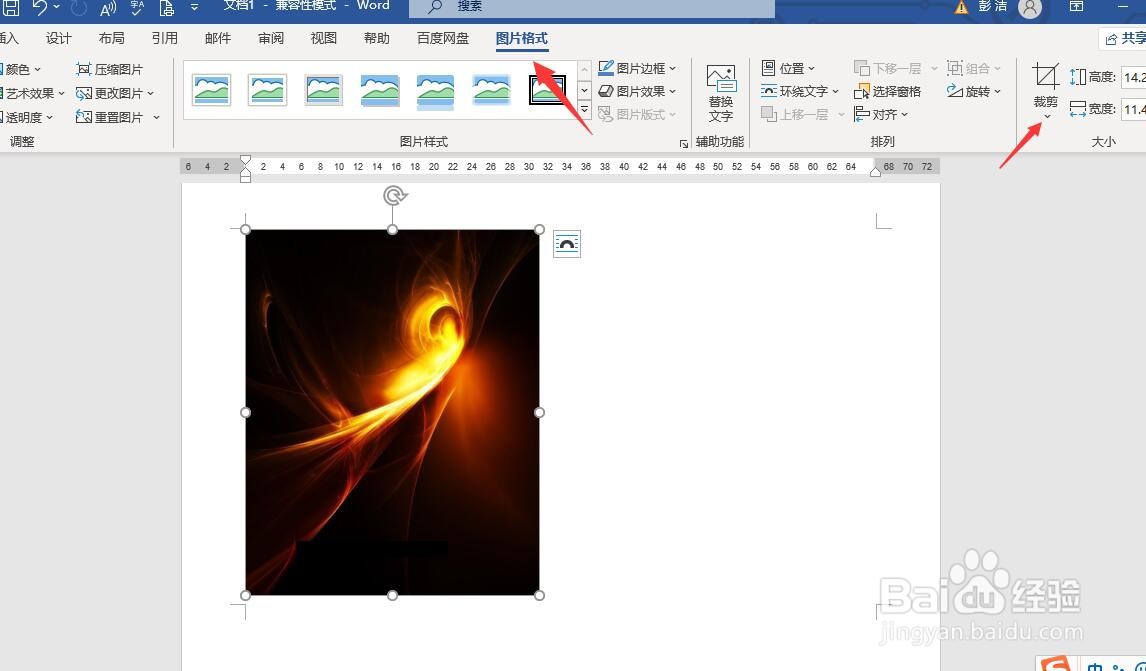
3、点击裁剪之后,会出现一些这样的边角裁剪框。见下图。
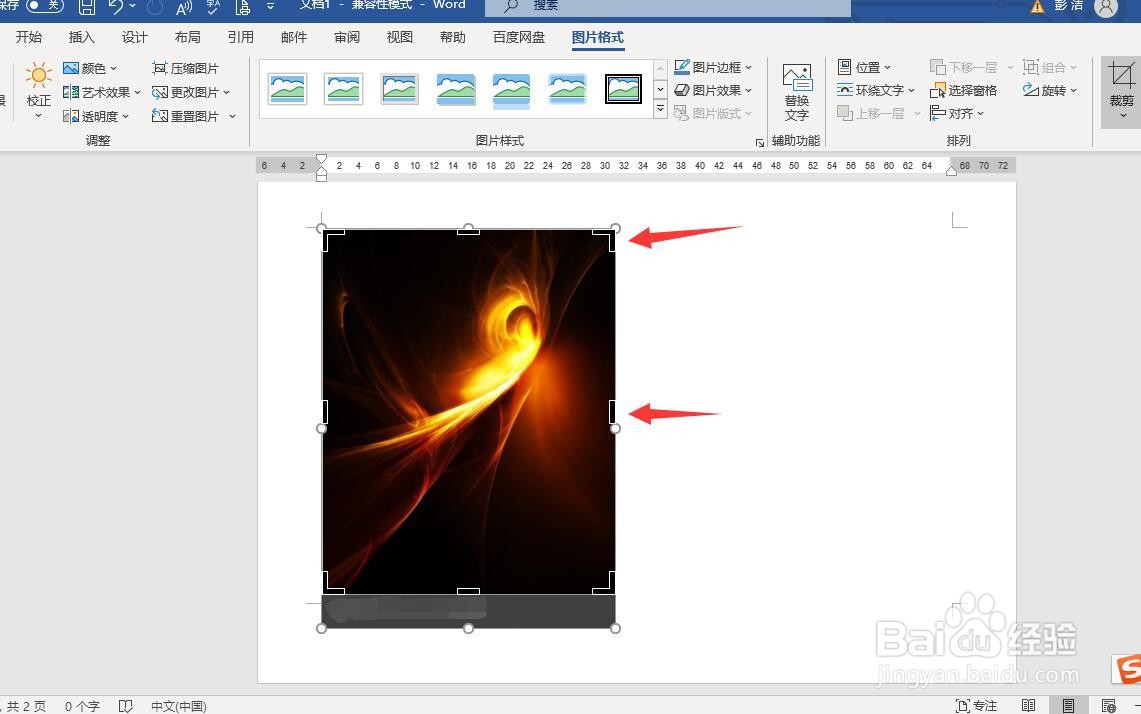
4、鼠标滑过这8个裁剪块,当鼠标指针变换成相应的形状,见下图,推动边或角就可以去掉图片多余的外边。
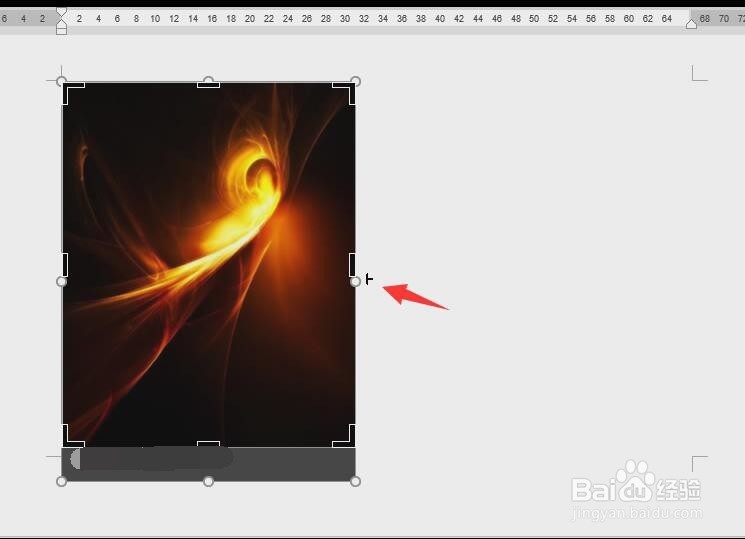
5、看裁剪效果。回车这些黑边就裁剪掉了。